Cùng Highmark Security tìm hiểu nguyên nhân đầu ghi không nhận camera IP, không nhận mạng, trùng IP… và cách sửa lỗi nhanh nhất.
Đầu Ghi Không Nhận Thiết Bị Là Gì?
Đầu ghi không nhận thiết bị là một tình trạng mà một đầu ghi (hoặc DVR – Digital Video Recorder) không nhận diện hoặc không kết nối được với một thiết bị cụ thể, chẳng hạn như camera an ninh, cảm biến, loa, microphone, hoặc các thiết bị khác được kết nối với hệ thống giám sát. Có một số nguyên nhân có thể dẫn đến tình trạng này, bao gồm:
- Lỗi cáp hoặc kết nối: Kiểm tra cáp kết nối giữa đầu ghi và thiết bị. Cáp hỏng, kết nối lỏng lẻo hoặc đứt có thể làm cho đầu ghi không nhận được tín hiệu.
- Địa chỉ IP không đúng: Nếu thiết bị được kết nối thông qua mạng, đảm bảo rằng địa chỉ IP của thiết bị và đầu ghi được cấu hình chính xác.
- Thiết lập cấu hình đầu ghi: Xác định xem đầu ghi có được cấu hình đúng để nhận diện và kết nối với thiết bị không.
- Lỗi phần mềm: Kiểm tra xem phần mềm của đầu ghi có được cập nhật mới nhất hay không. Nếu có vấn đề về phần mềm, việc cập nhật phần mềm có thể giải quyết vấn đề.
- Lỗi thiết bị nguồn tín hiệu: Đảm bảo rằng thiết bị bạn đang cố gắng kết nối với đầu ghi là hoạt động đúng cách và không gặp sự cố kỹ thuật.
- Kiểm tra cấu hình hệ thống an ninh: Nếu bạn sử dụng hệ thống an ninh, đảm bảo rằng tất cả các cấu hình an ninh đều đúng để cho phép thiết bị kết nối.

Hướng dẫn cách fix 🍀 Lỗi Đầu Ghi Không Nhận Mạng 🍀 Dahua, Hikvision

Camera Bị Trùng IP
Camera bị trùng IP là một lỗi thường gặp khi sử dụng camera IP để giám sát. Lỗi này có nghĩa là hai hoặc nhiều camera trên mạng sử dụng cùng một địa chỉ IP, làm cho đầu ghi hình không thể nhận diện và hiển thị hình ảnh từ camera. Để khắc phục lỗi này, bạn có thể thử các cách sau:
- Kiểm tra kết nối mạng giữa camera và đầu ghi hình, đảm bảo cáp mạng không bị đứt, lỏng hoặc bị nhiễu.
- Vô hiệu hóa phần mềm chống virus hoặc tường lửa trên máy tính hoặc đầu ghi hình, nếu có, để tránh chặn kết nối đến camera.
- Đổi địa chỉ IP của camera bằng cách sử dụng lệnh ping, bảng ARP hoặc phần mềm quản lý camera. Bạn nên chọn địa chỉ IP khác nhau cho mỗi camera và tránh xung đột với các thiết bị khác trên mạng.
Hướng dẫn bạn có thay đổi địa chỉ IP của các hãng camera phổ biến:
- Cách Cài Đặt IP Tĩnh Camera Imou
- Cách Cài Đặt IP Tĩnh Camera Kbvision
- Cách Cài Đặt Ip Tĩnh Camera Yoosee
- Cách Cài Đặt IP Tĩnh Camera Hikvision
- Cách Cài Đặt IP Tĩnh Cho Camera Ezviz
Đầu Ghi Không Nhận Camera IP
Đầu ghi không nhận camera IP là một lỗi thường gặp khi sử dụng camera IP để giám sát. Lỗi này có nghĩa là đầu ghi không thể kết nối và nhận diện được camera IP trên mạng nội bộ.
Nguyên Nhân
- Kết nối mạng bị lỗi hoặc yếu
- Địa chỉ IP của camera bị trùng lặp hoặc không được cấu hình đúng
- Tên người dùng và mật khẩu của camera bị sai hoặc quên
- Phần mềm quản lý camera và firmware của camera không tương thích hoặc lỗi
- Cài đặt mạng của camera không chính xác
- Tường lửa hoặc phần mềm diệt virus chặn kết nối đến camera
Cách Khắc Phục
- Kiểm tra kết nối mạng: Đảm bảo rằng kết nối mạng giữa đầu ghi và camera IP là ổn định và không bị lỗi. Kiểm tra dây cáp Ethernet và cổng mạng để đảm bảo chúng hoạt động đúng cách.
- Kiểm tra địa chỉ IP: Đảm bảo rằng địa chỉ IP của camera không bị trùng lặp với các thiết bị khác trong mạng. Xác minh rằng địa chỉ IP của camera được cấu hình đúng theo yêu cầu của hệ thống.
- Kiểm tra tên người dùng và mật khẩu: Đảm bảo rằng bạn nhập đúng tên người dùng và mật khẩu cho camera. Kiểm tra xem tài khoản đăng nhập có quyền truy cập đầy đủ không.
- Kiểm tra phần mềm và firmware: Cập nhật phần mềm quản lý camera và firmware của camera lên phiên bản mới nhất. Chắc chắn rằng phần mềm và firmware tương thích với nhau và với đầu ghi.
- Kiểm tra cài đặt mạng: Xác định xem cài đặt mạng của camera có đúng không. Cài đặt DHCP hoặc tĩnh tùy thuộc vào yêu cầu của hệ thống.
- Kiểm tra tường lửa và phần mềm diệt virus: Tường lửa hoặc phần mềm diệt virus có thể chặn kết nối đến camera. Tắt tường lửa hoặc thêm quy tắc cho phép kết nối đến camera trong cấu hình tường lửa.
- Kiểm tra cấu hình đầu ghi: Xác minh rằng đầu ghi đã được cấu hình chính xác để nhận diện và kết nối với camera IP.
- Khởi động lại thiết bị: Thực hiện khởi động lại đầu ghi và camera để đảm bảo các cài đặt mới được áp dụng.
Hãy cập nhật ngay thông tin 🍀 IP Mặc Định Camera 🍀 Hikvision, Dahua, Ezviz, Imou, Pelco
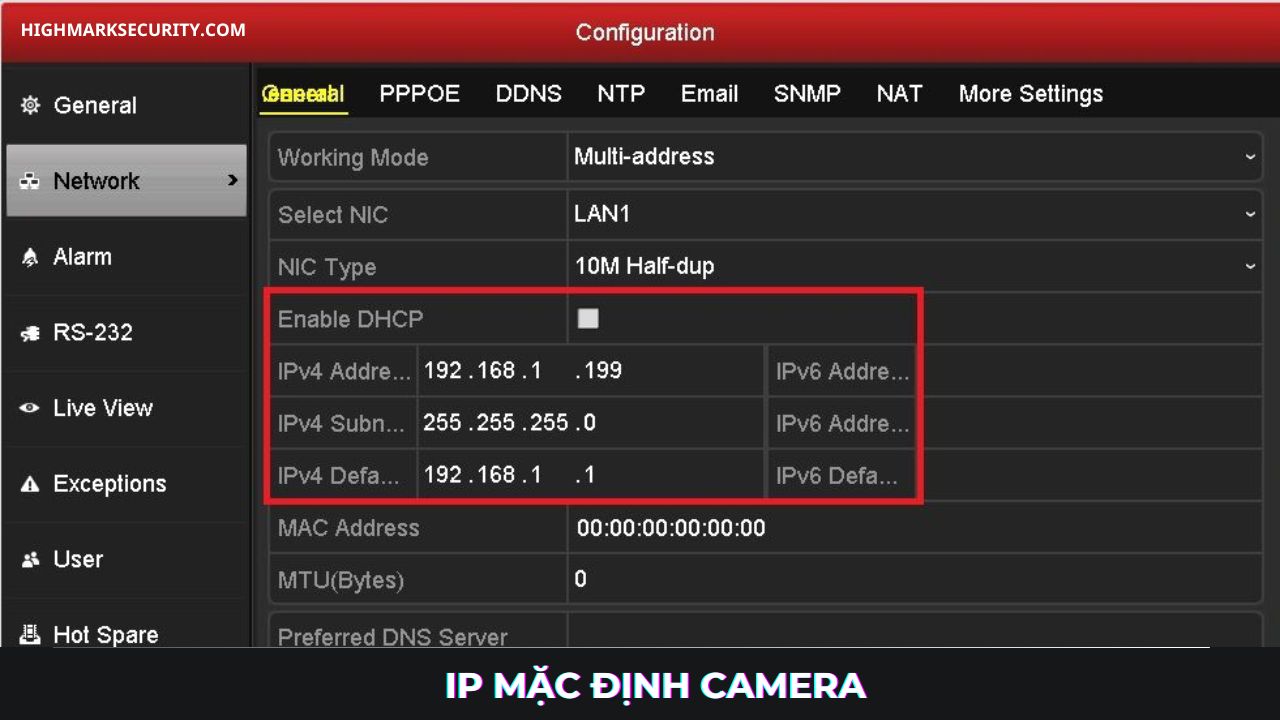
Đầu Ghi Dahua Không Nhận Camera
Đối với lỗi khi đầu ghi Dahua không nhận camera, bạn có thể thực hiện các bước sau để khắc phục vấn đề này:
- Kiểm tra kết nối:
- Đảm bảo rằng cáp kết nối giữa đầu ghi và camera đã được cắm chặt và không bị hỏng.
- Nếu sử dụng camera Wifi, đảm bảo rằng kết nối mạng không gặp sự cố và tín hiệu Wifi đủ mạnh.
- Kiểm tra cấu hình mạng:
- Kiểm tra địa chỉ IP của camera và đầu ghi xem chúng có ở trong cùng một phạm vi mạng hay không.
- Đối với camera Wifi, xác định rằng chúng đang kết nối đúng mạng Wifi và có địa chỉ IP hợp lý.
- Kiểm tra tên người dùng và mật khẩu:
- Đảm bảo rằng tên người dùng và mật khẩu cho camera đã được cấu hình đúng trong đầu ghi.
- Kiểm tra xem camera có cần đặt mật khẩu đăng nhập hay không.
- Cập nhật firmware và phần mềm:
- Kiểm tra xem firmware của đầu ghi và camera đã được cập nhật lên phiên bản mới nhất hay chưa.
- Đồng bộ cập nhật cả phần mềm quản lý đầu ghi và phần mềm trên camera.
- Kiểm tra cài đặt camera analog:
- Nếu sử dụng camera Analog, xác định xem chúng đã được kết nối đúng cổng và đúng kênh trên đầu ghi.
- Kiểm tra xem đầu ghi có được cấu hình đúng để nhận diện và kết nối với camera Analog không.
- Kiểm tra tương thích:
- Đối với camera Wifi, xác minh rằng đầu ghi Dahua hỗ trợ và tương thích với loại camera Wifi bạn đang sử dụng.
- Kiểm tra trên trang web hoặc tài liệu hỗ trợ của Dahua để biết thông tin chi tiết về tương thích.
- Kiểm tra tường lửa và phần mềm diệt virus: Tường lửa hoặc phần mềm diệt virus có thể làm gián đoạn kết nối. Tắt tường lửa hoặc thêm quy tắc cho phép kết nối giữa đầu ghi và camera.
- Thử nghiệm bằng camera khác: Nếu có thể, thử nghiệm đầu ghi với một camera khác để xác định xem vấn đề là do đầu ghi hay camera.
- Liên hệ hỗ trợ kỹ thuật: Nếu tất cả các bước trên không giải quyết được vấn đề, liên hệ với bộ phận hỗ trợ kỹ thuật của Dahua hoặc nhà cung cấp để nhận được sự hỗ trợ chi tiết và chuyên sâu.
Tham khảo chi tiết ☀️ Cách CÀI ĐẶT Đầu Ghi Dahua ☀️ Đơn Giản Nhất
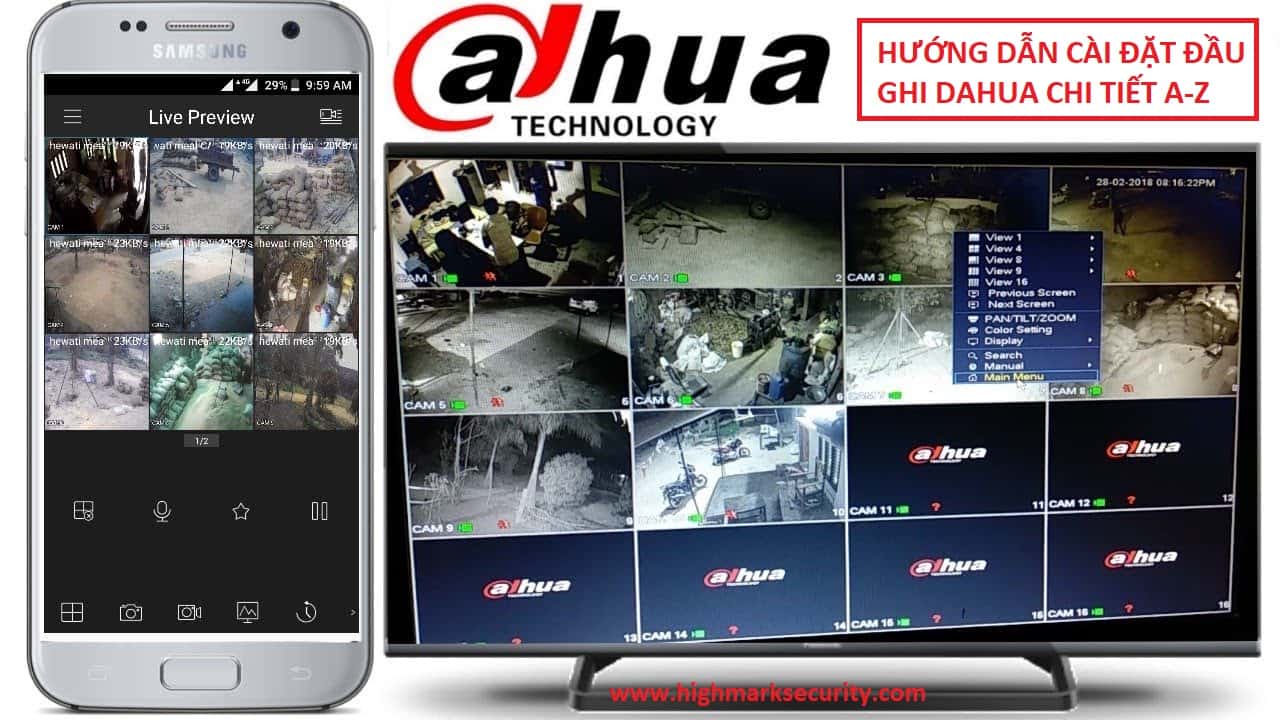
Đầu Ghi Hikvision Không Nhận Camera
Để khắc phục vấn đề khi đầu ghi Hikvision không nhận camera, bạn có thể thực hiện các cách chi tiết sau:
- Kiểm tra kết nối cáp: Kiểm tra kết nối của cáp mạng giữa đầu ghi Hikvision và camera. Đảm bảo rằng cáp được kết nối chặt chẽ và không bị hỏng. Kiểm tra các cổng kết nối trên cả đầu ghi và camera để đảm bảo chúng không bị ôxi hóa. Lau sạch nếu cần thiết.
- Kiểm tra cài đặt IP của camera: Đảm bảo rằng địa chỉ IP của camera là duy nhất và không trùng với các thiết bị khác trong mạng.
- Kiểm tra cài đặt mạng trên đầu ghi: Đảm bảo rằng đầu ghi được cấu hình đúng để kết nối với mạng LAN hoặc Internet của bạn. Kiểm tra và điều chỉnh thông số như địa chỉ IP, mặt nạ mạng, cổng gateway và DNS nếu cần.
- Kiểm tra nguồn điện: Kiểm tra tình trạng nguồn điện. Đảm bảo rằng nguồn điện hiện tại đủ mạnh để cung cấp cho tất cả các thiết bị trong hệ thống giám sát. Nếu có vấn đề, thay thế nguồn điện hoặc sử dụng bộ lưu điện để đảm bảo nguồn điện ổn định.
- Cập nhật firmware: Kiểm tra xem đầu ghi Hikvision của bạn có đang sử dụng phiên bản firmware mới nhất không. Truy cập trang web chính thức của Hikvision để tải về phiên bản firmware mới nhất. Tiến hành cập nhật firmware theo hướng dẫn của nhà sản xuất để đảm bảo ổn định và khắc phục vấn đề không nhận camera.
Chia sẻ cho bạn 🔥 Hướng dẫn CÀI ĐẶT ĐẦU GHI Hikvision 🔥 trên ĐIỆN THOẠI + trên MÁY TÍNH

Lỗi Đầu Ghi Không Nhận Mạng
Xem ngay hướng dẫn sửa lỗi đầu ghi không nhận mạng được Highmark Security chia sẻ chi tiết ngay dưới đây:
Đầu Ghi Dahua Không Nhận Mạng
- Bước 1: Sử dụng Internet Explorer, truy cập địa chỉ IP của đầu ghi và đăng nhập tài khoản với Usename và Password mặc định admin/admin.
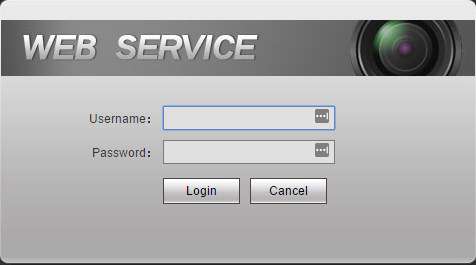
- Bước 2: Nhấn vào Thiết Lập -> Mạng lưới -> P2P (trong phần Kết nối). Bật tính năng P2P bằng cách chọn Enable và lưu lại.
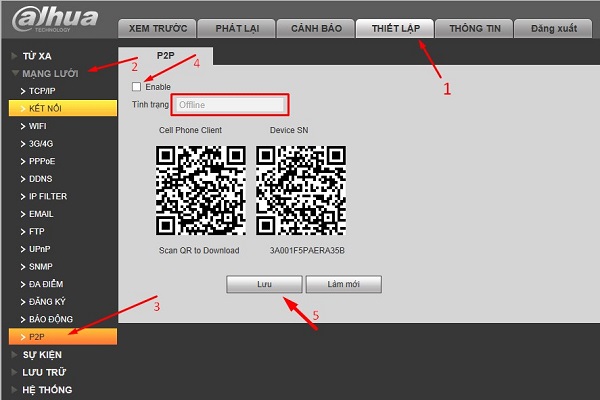
- Bước 3: Tải lại trang và xem trạng thái P2P, bật chế độ P2P thành công khi trạng thái chuyển sang thành Trực tuyến.
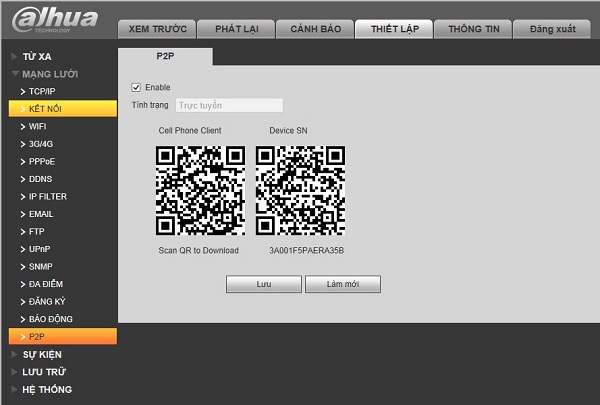
- Bước 4: Truy cập Thiết Lập -> Mạng lưới -> TCP/IP của đầu ghi Dahua. Xóa DNS mặc định và thay thế bằng DNS của Google: DNS chính – 8.8.8.8, DNS thay thế – 8.8.4.4. Sau đó nhấn Lưu.
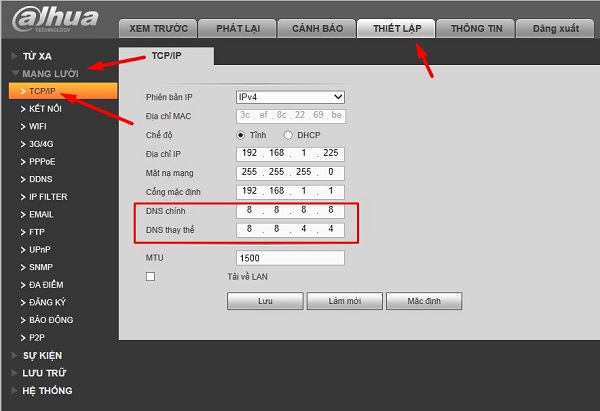
- Bước 6: Khởi động lại đầu ghi bằng cách rút nguồn điện và kết nối lại.
Có thể bạn sẽ cần đến hướng dẫn 💖 Cách Reset Đầu Ghi Dahua Về Mặc Định 💖 đơn giản nhất

Đầu Ghi Kbvision Không Nhận Mạng
- Bước 1: Bật Tivi và trên màn hình giao diện, nhấp đúp chuột phải và chọn “Menu Chính”. Nhập mật khẩu đầu ghi của bạn.

- Bước 2: Chọn “Thiết lập” trong menu.
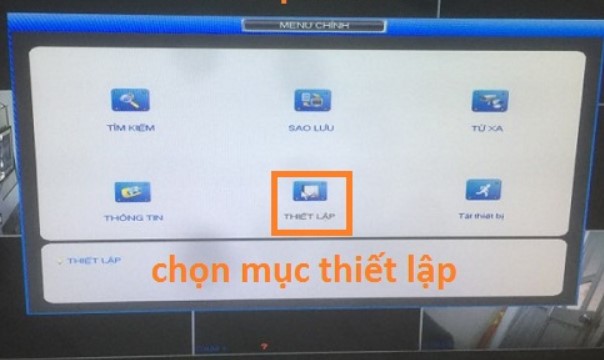
- Bước 3: Trong giao diện thiết lập, chọn mục “Mạng”.
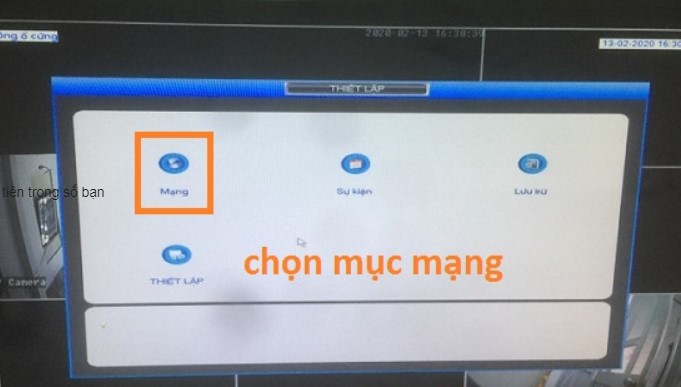
- Bước 4: Cấu hình lại địa chỉ IP.
- Trong mục chung, kiểm tra địa chỉ IP hiện tại (ví dụ: 192.168.1.108).
- Chuyển dấu tích từ “Tĩnh” sang “DHCP”.
- Thay đổi thông số đầu ghi KBVision thành địa chỉ IP mới, ví dụ: 192.168.0.101.

- Bước 5: Nhấn nút “Kiểm Tra” để kiểm tra xem cấu hình đã thành công chưa. Nếu báo trạng thái “Trực tuyến”, nghĩa là bạn đã kết nối mạng cho đầu ghi camera KBVision thành công.
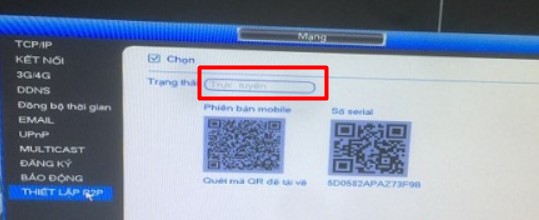
Có thể bạn sẽ cần 🌺 Hướng Dẫn Cài Đặt Đầu Ghi Kbvision 🌺 NHANH NHẤT

Đầu Ghi Hikvision Không Nhận Mạng
- Bước 1: Reset router mạng đang kết nối với đầu ghi.
- Bước 2: Kiểm tra lớp mạng của đầu ghi Hikvision và router xem có cùng lớp mạng không.
- Bước 3: Cài đặt DNS: DNS 1 – 208.67.222.222, DNS 2 – 8.8.8.8 hoặc chọn Auto DNS.
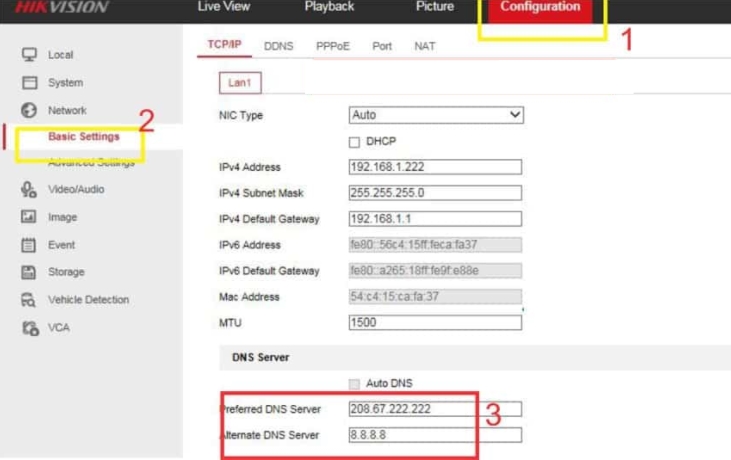
HighMark Security chia sẻ 🌺 Cách Reset Đầu Ghi Hikvision 🌺 Lấy Lại Pass Mật Khẩu 100%

